將 Adobe Digital Editions 轉換為無 DRM 的 PDF 的 4 個簡單步驟
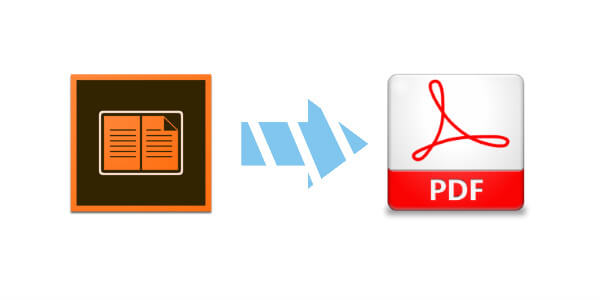
從 Adobe Digital Editions 中刪除 DRM 並將其轉換為 PDF,以便您可以不受任何限制地在電腦、平板電腦、智慧型手機或電子閱讀器上閱讀書籍。本文將詳細引導您完成此過程。
Adobe Digital Editions,通常稱為 ADE,是 Adobe 製作的數位書籍閱讀器程式。可以打開 ACSM(Adobe 內容伺服器訊息)文件 從 Google、Kobo 或其他供應商購買的圖書,並將這些書籍下載為受 DRM 保護的 PDF/EPUB,保存在本機磁碟機上。
DRM(數位版權管理)意味著書籍經過加密,因此只有您授權的裝置才能閱讀它們,例如 Kobo Aura、Sony電子閱讀器、個人電腦。但亞馬遜的 Kindle 又如何呢?不支援開啟 Adobe Digital Editions 檔案。此外,Adobe Digital Editions 要求使用 ADEPT(Adobe 數位體驗保護技術),該技術將內容限制為最多 6 機器。
如果您想繞過這兩個限制,您可以將 Adobe Digital Editions 轉換為常規 PDF 檔案。幾乎所有裝置都可以閱讀 PDF,這是一種廣泛使用的文件格式。
您所需要的只是一個 Adobe Digital Editions 到 PDF 轉換器
我們很高興地告訴您有一個簡單的方法 - Epubor終極版 ,它可以將 Adobe Digital Editions 電子書轉換為普通 PDF 檔案。它會自動識別您的 Adobe 資料夾中下載的 PDF/EPUB,然後您可以雙擊它們進行解密。
從下面的按鈕下載 Epubor Ultimate 的免費試用版,然後按照說明將 Adobe Digital Editions 轉換為 PDF。
免費下載
免費下載
如果您之前已開始閱讀 Adobe Digital Editions 中的 ACSM 文件,您也可以立即前往步驟 3。
步驟 1. 在您的電腦上安裝 Adobe Digital Editions 並對其進行授權
安裝 Adobe 數位版本 在您的電腦上,適用於 Windows 和 Mac。要開啟 ACSM 文件,您必須先授權您的 Adobe Digital Editions。我們建議您使用供應商 ID,而不是沒有供應商 ID。因此,如果您的電腦發生故障,您可以將這些 ACSM 檔案重新載入到登入到相同供應商 ID 的其他裝置上。
如何授權:前往 Adobe Digital Editions,按一下“說明”>“授權電腦...”,然後提供您的 Adobe ID 和密碼。之後,只需按一下“授權”即可。

步驟 2. 將 ACSM 圖書載入到 Adobe Digital Editions 中
ACSM 檔案應該已自動與 Adobe Digital Editions 關聯,因此您可以雙擊並立即開啟它。或者,您可以右鍵單擊以啟動 ADE,或者只需將它們拖放到程式中。
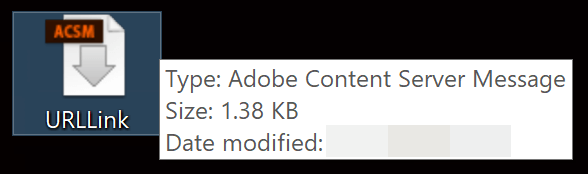
Adobe Digital Editions 將開始將您的電子書下載到裝置。

您可以透過右鍵點擊書籍並選擇「在資源管理器中顯示檔案」來查看下載的 PDF/EPUB 書籍的儲存位置。

步驟 3. 開啟「Adobe Digital Editions 到 PDF」轉換器
發射 Epubor終極版 並轉到 Adobe 選項卡。您可以在此頁面上查看所有 Adobe Digital Editions 書籍。該程式將找出預設路徑,這樣您就可以免去手動添加電子書的麻煩。
只需將檔案從左窗格拖曳到右窗格即可解密。

步驟 4. 選擇「轉換為 PDF」開始將 Adobe Digital Editions 轉換為 PDF
從下拉式選單中選擇“轉換為 PDF”(“轉換為 EPUB”旁邊有一個向下箭頭)。幾秒鐘之內,您的 DRMed PDF/EPUB 書籍將被儲存為無 DRM 的 PDF。
將 Adobe Digital Editions 轉換為 PDF 的任務現已完成。解密的書籍可以轉移到其他平台自由閱讀!


